Linux(深度)系统安装富士施乐(网络)打印机
一般来讲,linux系统识别打印机没有问题,重点难点在于后面设置。
此文特别感谢:河北石龙的陈一繁销售代表。P288dw施乐官网并未提供Linux的驱动并在安装过程中遇到很多问题,其不厌其烦的为我联系厂家提供技术支持。
富士施乐 DocuPrint P288dw Linux官方驱动
安装具体方法如下:
1、安装linux打印机 点加号

2、选择要安装的打印机
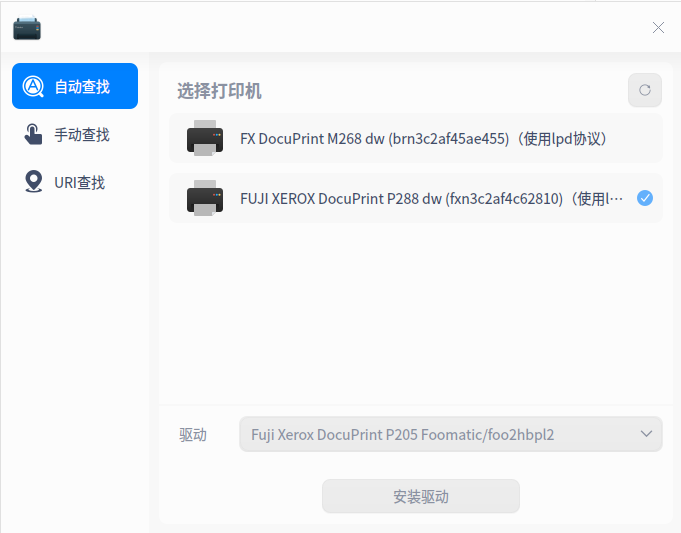
3、如果有准确的驱动请选择手动选择驱动
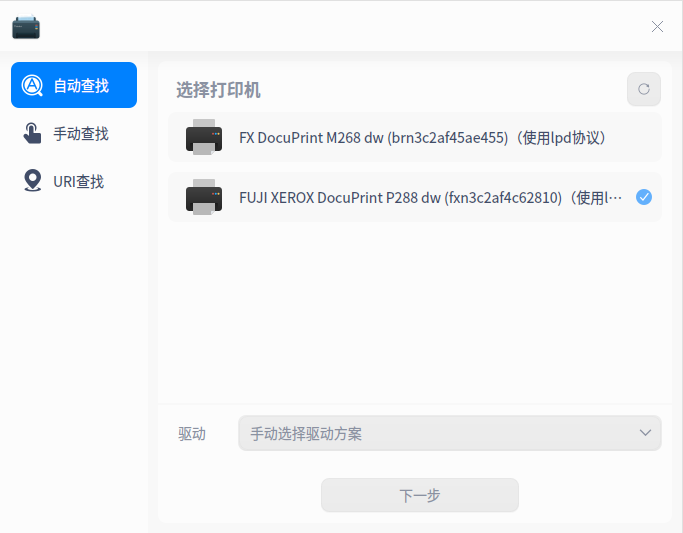
4、安装打印机
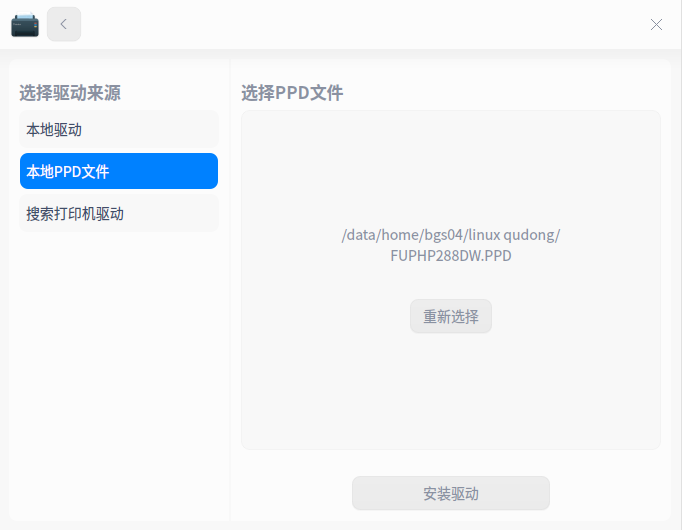
5、通常,打印机如果是USB连接,一般可以正常打印出测试页打印机安装成功,如果是网络打印机,大多数情况是不能打印出测试页的,但这里依然选择是。
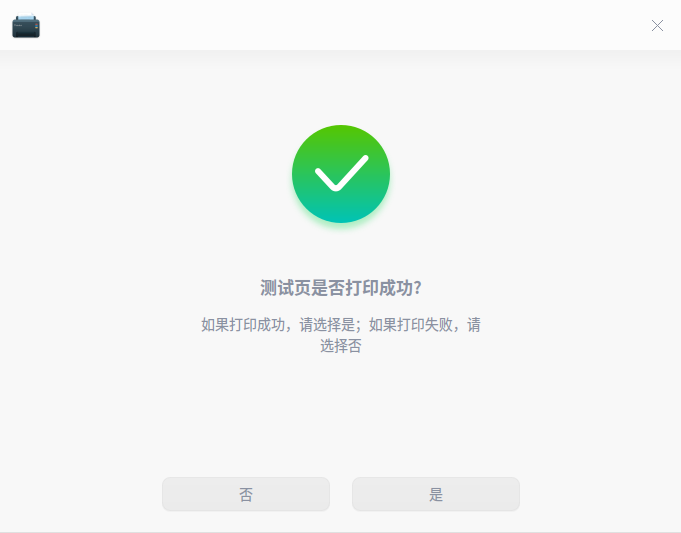
6、点击打印机,选择故障排除。
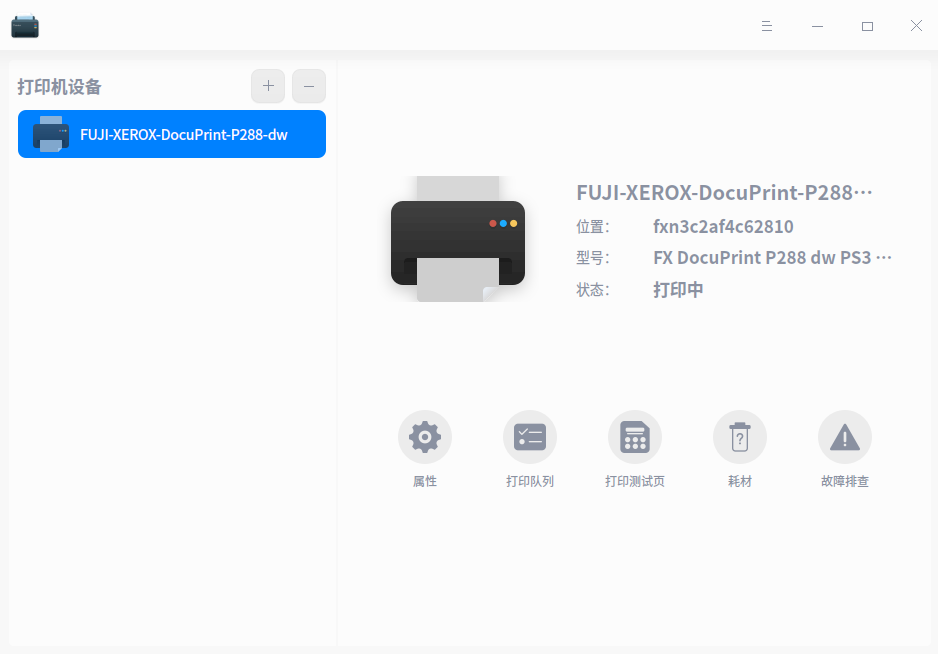
7、故障为无法定位打印机。
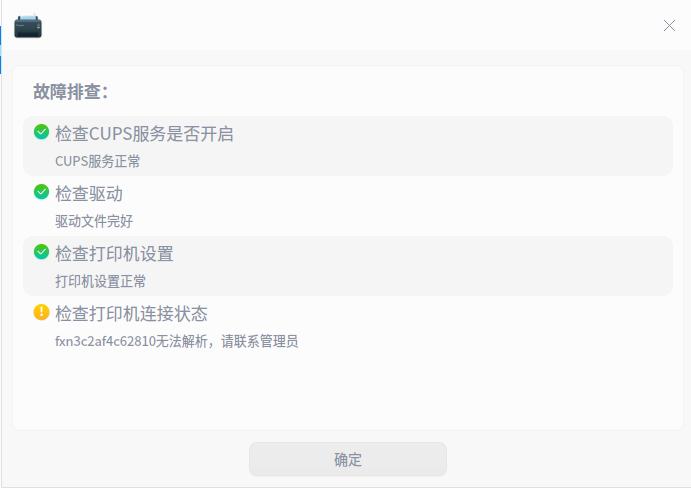
9、操作打印机机器面板上的按键,设定机器固定IP地址。步骤详细如下:以我的机器为(富士施乐P288 dw )为例:机器查看/设置 在sleep状态下>按返回键>按下箭头>屏幕显示 network>按确定键>屏幕显示wired lan>按确定键>屏幕显示TCP/IP>按确定键>按下箭头>屏幕显示IPaddress> 按确定键 >屏幕显示机器当前IP地址>输入你和网络主管确认好的IP地址(按确定是后移 按箭头为调整)>确定好最后一位>按确定键>设置完成
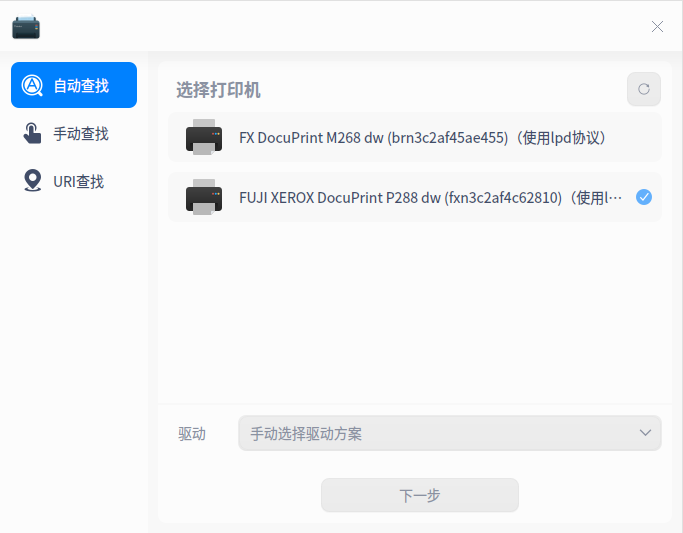
4、安装打印机
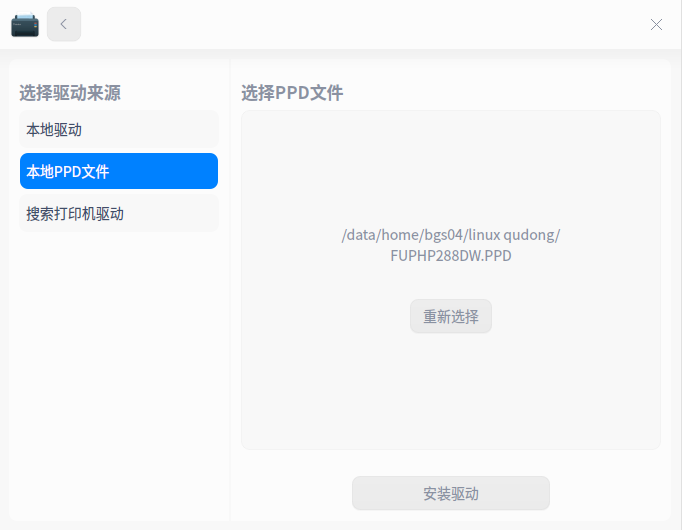
5、通常,打印机如果是USB连接,一般可以正常打印出测试页打印机安装成功,如果是网络打印机,大多数情况是不能打印出测试页的,但这里依然选择是。
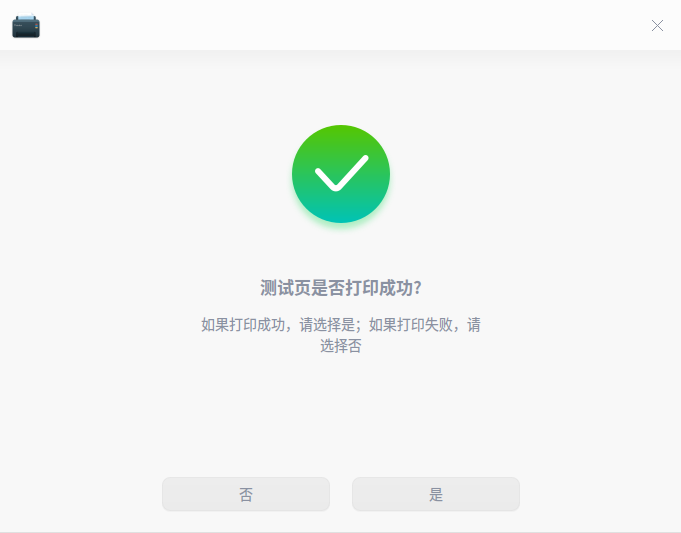
6、点击打印机,选择故障排除。
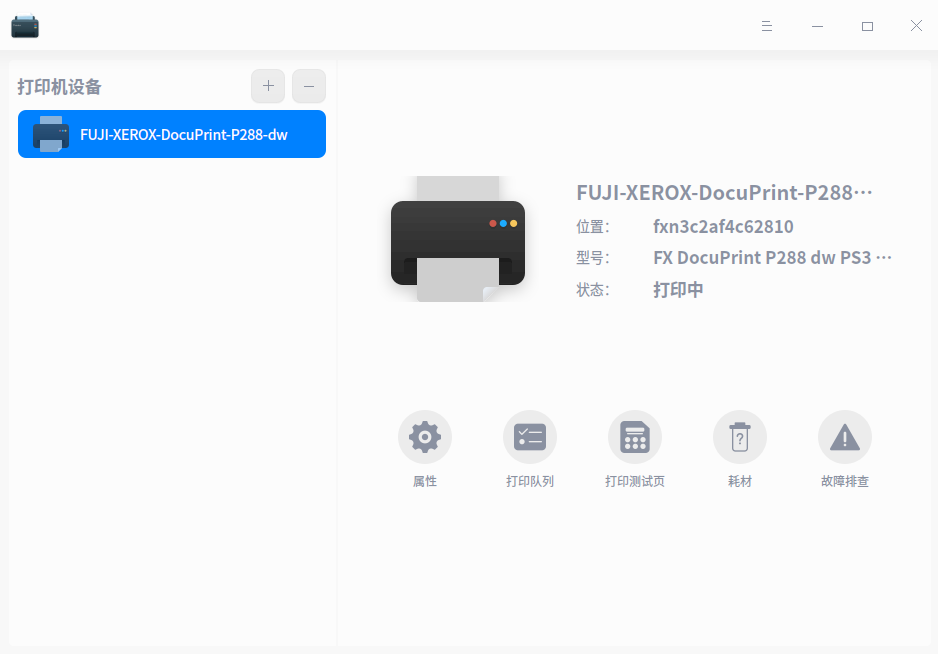
7、故障为无法定位打印机。
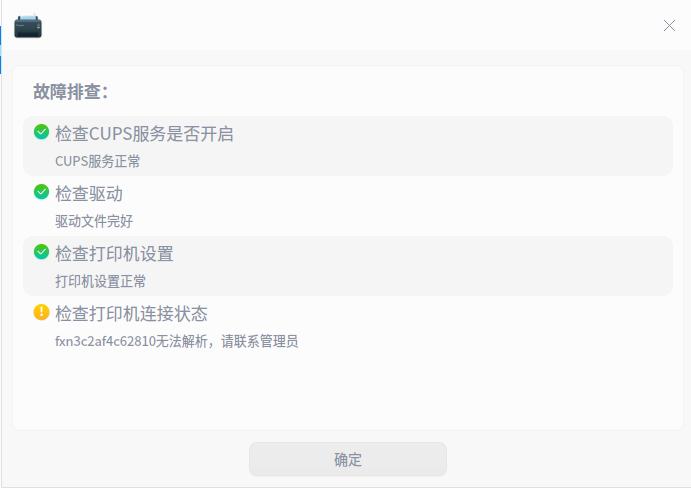
在上图中“检查打印机连接状态”提示无法解析,说明本电脑系统并未和打印机建立有效连接。
8、联系网络主管,确定打印机IP地址。9、操作打印机机器面板上的按键,设定机器固定IP地址。步骤详细如下:以我的机器为(富士施乐P288 dw )为例:机器查看/设置 在sleep状态下>按返回键>按下箭头>屏幕显示 network>按确定键>屏幕显示wired lan>按确定键>屏幕显示TCP/IP>按确定键>按下箭头>屏幕显示IPaddress> 按确定键 >屏幕显示机器当前IP地址>输入你和网络主管确认好的IP地址(按确定是后移 按箭头为调整)>确定好最后一位>按确定键>设置完成
10、在Linux打印机设置中,选择之前安装的打印机,并打开其属性。

修改URI地址,输入你和网络主管确定好的打印机在局域网内IP。如我的打印机局域网IP:192.168.10.201。这里注意一下,lpd://这里不要改。
11、改完后如下图。
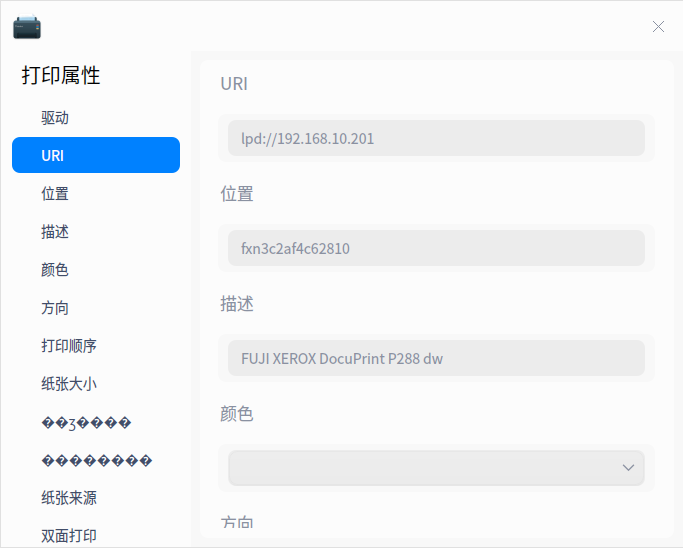
12、打印机安装完成,测试页会打印出来。
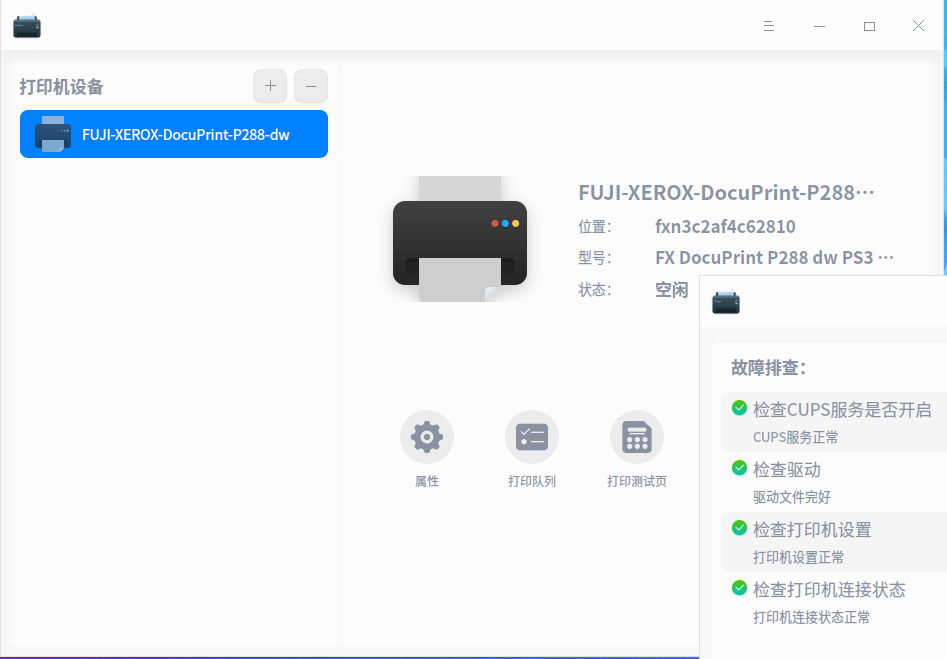



 浙公网安备 33010602011771号
浙公网安备 33010602011771号